TPlink TL-WR886N无线路由器,市场上占有量大,线下实体店TPLINK的产品随处可见,卖得好的也是这款三天线的3x3mimo 450M 2.4G,网口是百兆速率,单频无线路由器。京东价格99元,天猫购买链接。实体店可能卖贵一些。最近886n也推出了千兆网口的版本,价格就贵30多元吧,京东价格135元,天猫购买链接
如果是百兆宽带的,同时,家里的光纤猫也是千兆口的,建议用千兆版本的886n,又如果多是手机或电视上网用的,那2个版本都没有本质区别了。
它有2种颜色,水蓝色和宝色蓝色:
886N如何设置?
下面是886N的线路连接示意图。一般是有猫的,就从猫里的LAN口拉网线接到路由器的WAN口上,如果是网线入户的就直接网线插入路由器的WAN口。
一。连接路由器
有时路由器的IP地址会跟猫的IP地址一样,所以建议建设光猫前不要接通猫的电源。避免只能进入光猫的设置页面而不能进路由器设置。
二。设置上网
886n也分几个硬件版本,有V2、V3、V4、V5、到现在最新出的V6版本。设置有些不同。分别说说
先说886N的V4、V5和V6版本:
电脑用网线连接路由器的LAN口,如果笔记本电脑有无线,则可以连接路由器的无线,默认WIFI名称是TP-LINK_XXXX,且没有密码,点击就能直接连接上。
打开电脑的浏览器输入路由器的管理页面地址tplogin.cn(或直接输入IP地址为192.168.1.1),在弹出的设置管理密码界面中,设置6~15位的路由器管理密码,点击“确定”,登录路由器设置界面。
(注意:请记住设置好的管理密码,用于后续管理路由器。)
接下来就是要设置上网方式,一般分为三种:PPPOE拨号,动态获取IP,静态IP。
不过路由器会自动检测上网方式,如检测为“宽带拨号上网”,在对应设置框中输入运营商提供的宽带账号和密码,并确定该账号密码输入正确,(如果输入错误就会上不了网)点击“下一步”:
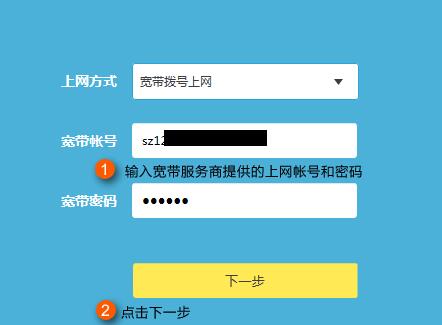 如果上网方式检测为自动获得IP地址或静态IP上网,请根据向导提示操作,填写对应参数即可。
如果上网方式检测为自动获得IP地址或静态IP上网,请根据向导提示操作,填写对应参数即可。
设置完以上的一步就可以上网了,最后我们要设置无线选项:设置无线名称和无线密码。
在路由器设置界面中,找到无线网络,设置对应的无线名称和无线密码。“无线名称”建议使用数字或字母组合,请勿使用中文;“无线密码”建议设置8~63位的数字与字母组合,点击“确定”。记下这些资料,以后就是作为无线连接的重要信息了。
至此,上网设置完成。
下面老版本的V2和V3的上网设置步骤:
其实只是界面上的不同,步骤跟前面的一样的。一样的方法登录路由器设置界面。使用设置向导。
下一步,不懂自己是何种上网方式的可以用“自动选择上网方式(推荐)”,如果知道是PPPOE拨号就直接选择。
输入宽带上网帐号和密码。
然后设置无线选项。如下图。
在SSID中设置无线网络名称,选中WPA-PSK/WPA2-PSK的加密方式,在PSK密码中设置不小于8位的无线密码。
完成。
都设置完了后,建议把路由器IP地址设置成192.168.0.1或92.168.2.1,避免以光猫冲突带来麻烦。(在局域网设置里)。
TP 886N她可以用手机设置的,手机网页浏览器直接输入路由器底部的网址登录设置就行。还可以使用手机APP来设置,扫描下载安装APP,步骤同上。
若有疑问可以留言,或关注微信公众号:acwifi-net
隐藏优惠券商品收集网:
如需转载请注明来源和链接,否则视为侵权行为!:路由器交流 » TPlink TL-WR886N上网设置教程

 路由器交流
路由器交流


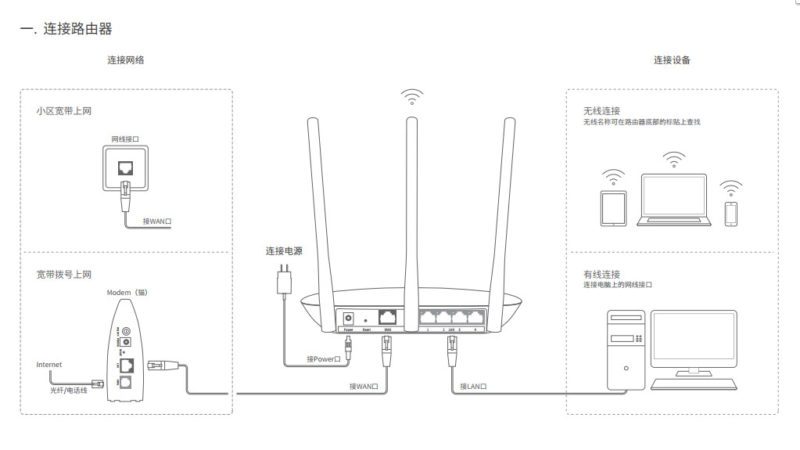
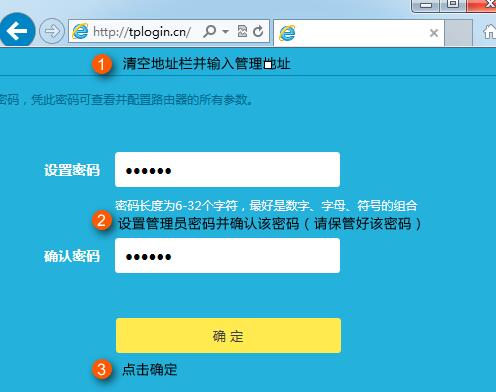
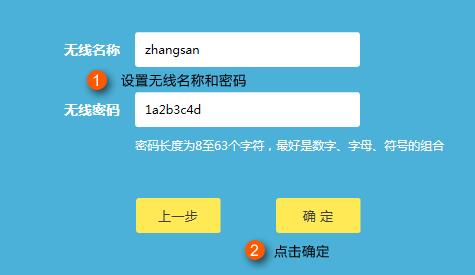
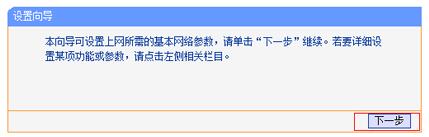
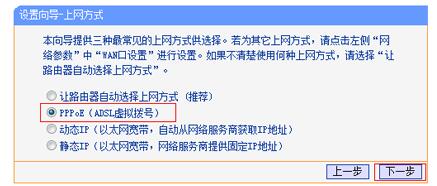
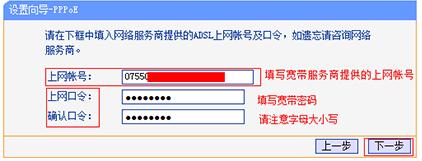
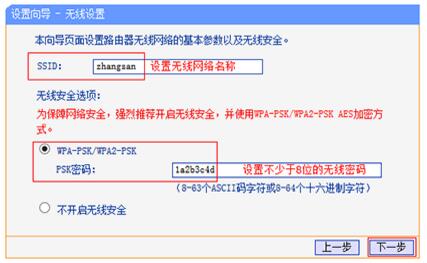

 TP-LINK 7DR7260 v2.0拆机,跟v1.0有什么不同?
TP-LINK 7DR7260 v2.0拆机,跟v1.0有什么不同? TP-LINK TL-7DR7280拆机,CPU决定了不能给你10G口
TP-LINK TL-7DR7280拆机,CPU决定了不能给你10G口 7TR13090现在到手价1699元
7TR13090现在到手价1699元 华硕BE88U跟TP 7DR7280在K点的测速哪家强?
华硕BE88U跟TP 7DR7280在K点的测速哪家强? TP-LINK TL-R5408PE-AC一体路由器拆机v2.0版本
TP-LINK TL-R5408PE-AC一体路由器拆机v2.0版本 TP-LINK TL-XAP3002GI v4.0 面板AP拆机,信号强了还是弱了?
TP-LINK TL-XAP3002GI v4.0 面板AP拆机,信号强了还是弱了? TP-LINK TL-7DR5132拆机墙插式Wi-Fi 7无线路由器
TP-LINK TL-7DR5132拆机墙插式Wi-Fi 7无线路由器 TP-LINK TL-ER6220T拆机万兆企业VPN路由器
TP-LINK TL-ER6220T拆机万兆企业VPN路由器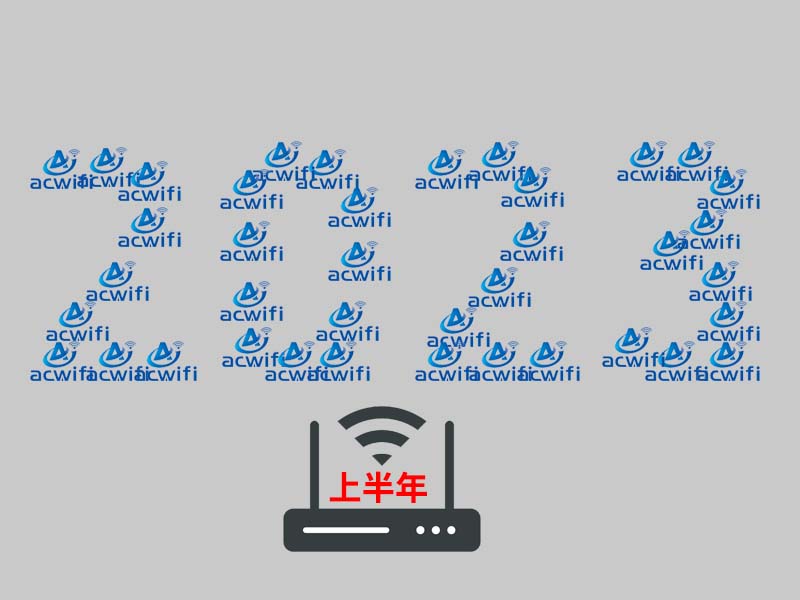 2023年上半年无线路由器选购攻略 & 论MESH的不重要性
2023年上半年无线路由器选购攻略 & 论MESH的不重要性 2022年下半年无线路由器选购攻略
2022年下半年无线路由器选购攻略 I225V与RTL8125B两款2.5G网卡的小包转发率实测
I225V与RTL8125B两款2.5G网卡的小包转发率实测
 测试软路由的小包转发性能,挑选软路由主板前可以看看
测试软路由的小包转发性能,挑选软路由主板前可以看看 多款WiFi6无线路由器的MU-MIMO测试续集,AX200是支持的,不用看了
多款WiFi6无线路由器的MU-MIMO测试续集,AX200是支持的,不用看了
